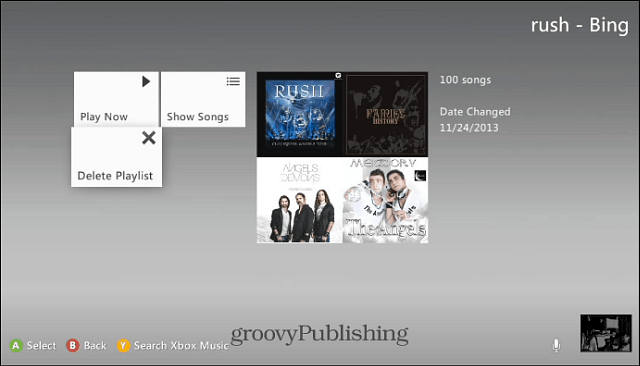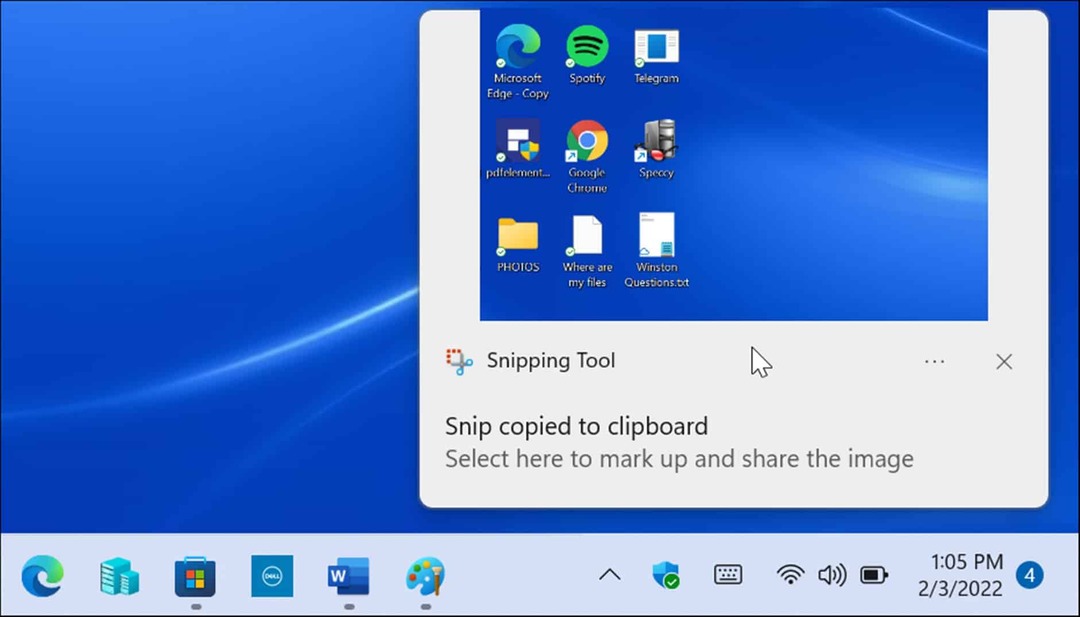Esitusloendi kustutamine Xbox Musicust pole nii lihtne, kui sellel paremklõpsake ja valite Kustuta. Xbox Music on saadaval kõigil platvormidel.
Eelmisel nädalal näitasin teile, kuidas seda teha looge Bingi abil Windows 8.1 versioonis Xbox Music esitusloendeid. See on kõik hea ja hea esitusloendite loomiseks lennult, kuid mõne aja pärast võiksite neist lahti saada. Mingil põhjusel pole see lihtne, kui paremklõpsake esitusloendil ja valite Kustuta - nagu see on praktiliselt kõigi teiste pleierite puhul.
Esitusloendi kustutamine on igas seadmes erinev, kuid kui olete näiteks oma Windows Phoneist esitusloendi kustutanud, kustutab see kogu teie seadme kõikjal. Siit leiate ülevaate, kuidas kustutada esitusloendeid kõigilt platvormidelt. Xbox Music on saadaval saidil.
Kustutage Xboxi muusika esitusloendid
Windows 8.1 Xboxi muusikarakendus: Xbox Musicus esitusloendi kustutamiseks Windows 8.1 rakenduse abil peate esmalt valima esitusloendi. Seejärel klõpsake ülaosas täiendavate valikute jaoks ikooni (…) ja valige Kustuta.
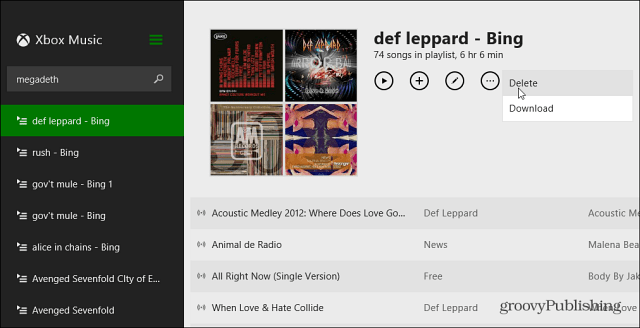
Xboxi muusika veebis: Jällegi peate esituse loendi valima, et seda avada, ja seejärel klõpsake selle kustutamiseks prügikasti ikooni.
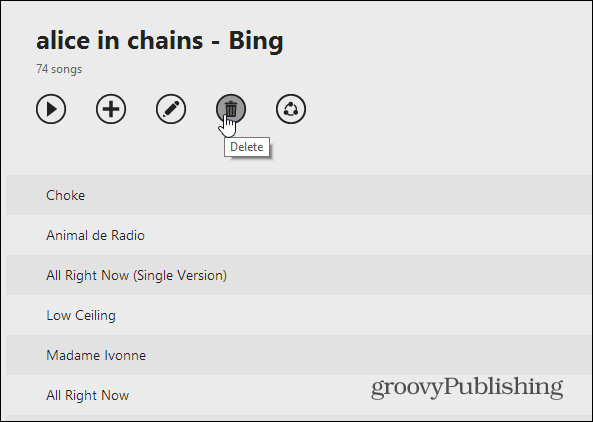
Windowsi telefon: Avage rakendus Xbox Music, sirvige jaotiseni Esitusloendid ja hoidke seda all, et hüpikmenüü kustutada.
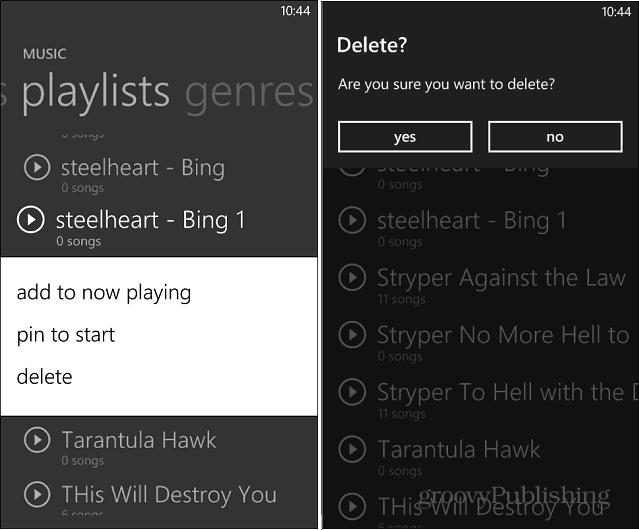
Androidi ja iOS-i rakendused: Esitusloendi kustutamine Androidis sarnaneb Windowsi telefoniga. Lihtsalt hoidke esitusloendit all ja koputage seejärel Kustuta. IOS-i all hoidke esitusloendit all ja koputage hüpikmenüüst Kustuta.
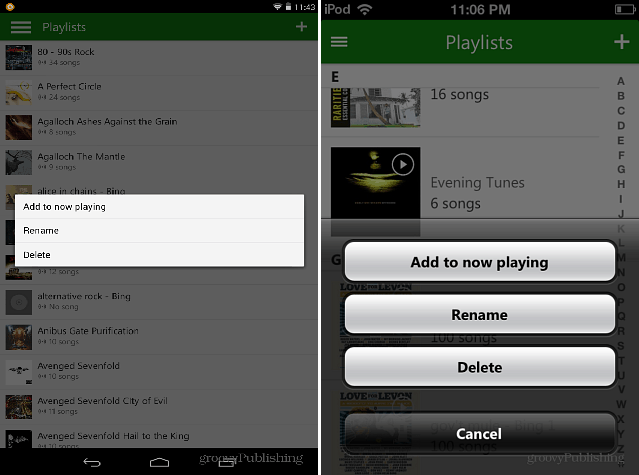
Xbox 360: Minge oma konsoolil valikusse Xbox Music> Minu muusika> esitusloendid, seejärel valige üks, mida soovite kustutada, ja valige Kustuta esitusloend.